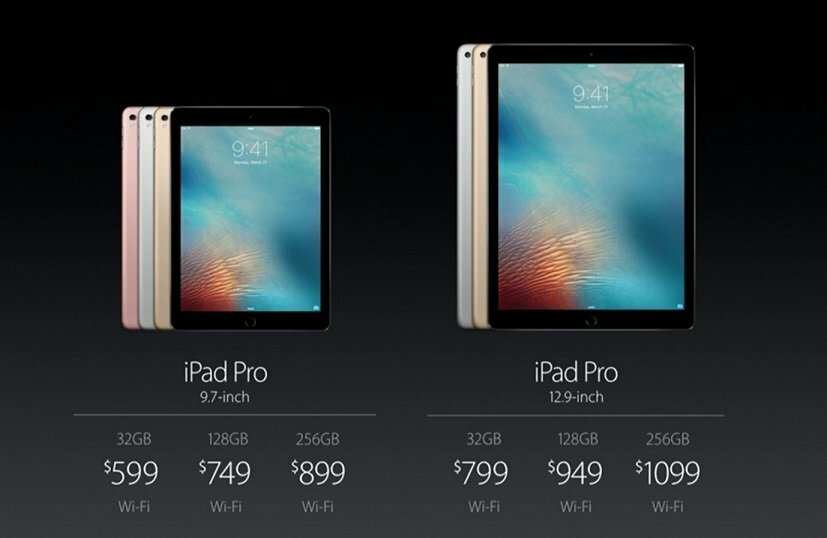- Nežinote, kaip pašalinti „Apple“ programinės įrangos naujinimą sistemoje „Windows 10“? „Apple“ programinės įrangos naujinimo taisymas gali padaryti didžiulį skirtumą.
- Kiti triukai apima administratoriaus paskyros suaktyvinimą arba trečiosios šalies pašalinimo programos naudojimą.
- Apsilankykite šiame sąraše puikūs pašalintojo programinės įrangos įrankiai rasti panašių pasirinkimų tiek naujokams, tiek profesionalams.
- Patikrinkite tai „Windows 10“ klaidų centras kai jums reikia išspręsti bet kokias klaidas ir klaidas.

- Atsisiųskite „Restoro“ kompiuterio taisymo įrankį pateikiamas kartu su patentuotomis technologijomis (galima įsigyti patentą čia).
- Spustelėkite Paleiskite nuskaitymą rasti „Windows“ problemų, kurios gali sukelti kompiuterio problemų.
- Spustelėkite Taisyti viską išspręsti problemas, turinčias įtakos jūsų kompiuterio saugumui ir našumui
- „Restoro“ atsisiuntė 0 skaitytojų šį mėnesį.
„Apple“ programinės įrangos atnaujinimas yra programa, kuri atnaujina „Apple“ programinę įrangą sistemoje „Windows 10“, tačiau ne visiems to reikia.
Tačiau „Apple“ programinės įrangos atnaujinimas ne visada pašalinti. Kai kurie vartotojai forumo pranešimuose teigė, kad klaidos pranešimas pasirodo, kai jie bando pašalinti ASU.
Klaidos pranešime teigiama: Kyla problema su šiuo „Windows“ diegimo programos paketu. Nepavyko vykdyti programos reikalavimo, kad šis diegimas būtų baigtas.
Taip galite pašalinti „Apple Software Update“, kai pasirodo šis klaidos pranešimas „Windows 10“.
Kaip pašalinti „Apple“ programinę įrangą sistemoje „Windows 10“ po kūrėjų atnaujinimų?
- Pašalinkite „Apple“ programinės įrangos naujinimą naudodami „Revo Uninstaller“
- Atidarykite programos diegimo ir pašalinimo trikčių šalinimo įrankį
- Suaktyvinkite įmontuotą administratoriaus abonementą
- Pataisykite „Apple“ programinės įrangos naujinimą
- Pašalinkite „Apple“ programinės įrangos naujinimą naudodami „CopyTrans“ tvarkyklės diegimo programą
1. Pašalinkite „Apple“ programinės įrangos naujinimą naudodami „Revo Uninstaller“

- Spustelėkite Nemokamas atsisiuntimas pridėti nemokamą „Revo Uninstaller“ prie „Windows 10“.
- Norėdami įdiegti programinę įrangą, atidarykite „Revo Uninstaller“ sąrankos vedlį.
- Tada dešiniuoju pelės mygtuku spustelėkite „Revo Uninstaller“ programos piktogramą darbalaukyje arba meniu Pradėti ir pasirinkite Paleiskite jį kaip administratorių.
- Pasirinkite „Apple Update“ programinę įrangą ir paspauskite Pašalinti mygtuką.
- Pasirinkite Išplėstinė nuskaitymo parinktis.
- Atsidaro langas, kuriame rodomi likę registro įrašai. Pasirinkite Pasirinkti viską parinktį, tada spustelėkite mygtuką Kitas mygtuką.
- Taip pat gali būti atidarytas kitas langas, kuriame rodomi likę failai. Spustelėkite Pasirinkti viską ir Baigti ištrinti likučius.
Yra daugybė trečiųjų šalių „Windows“ pašalinimo programų, kurios pašalina programinę įrangą ir jų likučius.
Tačiau daugelis vartotojų patvirtino, kad „Revo Uninstaller“ pašalina „Apple“ programinės įrangos naujinimą, kai „Windows“ to nepadaro.
Jei paprastumas ir paprastas naudojimas yra du langeliai, kuriuos reikia pažymėti, tai dar kartą šis įrankis yra saugus statymas.
Jūs netgi galite pašalinti naršyklių plėtinius ir pašalinti anksčiau pašalintų programų likučius, todėl išbandykite.

„Revo“ pašalinimo programa
Jei jums reikia greitai pašalinti „Apple“ programinės įrangos naujinimą, „Revo Uninstaller“ gali lengvai tuo pasirūpinti jums.
Apsilankykite svetainėje
2. Atidarykite programos diegimo ir pašalinimo trikčių šalinimo įrankį
- Atidarykite tai „Microsoft“ tinklalapis naršyklėje ir paspauskite parsisiųsti mygtuką.
- Tada atidarykite atsisiuntimo aplanką „File Explorer“.
- Spustelėkite „MicrosoftProgram_Install_and_Uninstall.meta.diagcab“ atidaryti jo langą žemiau.

- Paspauskite trikčių šalinimo įrankį Kitas mygtuką.
- Pasirinkite Pašalinama pataisyti programą, kuri nepašalinama.

- Tada programų sąraše pasirinkite „Apple Software Update“ ir spustelėkite Kitas mygtuką.

- Pasirinkite Taip, pabandykite pašalinti galimybė pašalinti ASU.
- Jei Taip, pabandykite pašalinti parinktis neapgauna, pasirinkite išbandykite kitus pataisymus variantą.
Pirmiausia patikrinkite „Windows 10“ programos diegimo ir pašalinimo trikčių šalinimo įrankį. Šis trikčių šalinimo įrankis ištaiso sugadintus registro raktus, kurie gali blokuoti programinės įrangos pašalinimą.
Paleiskite sistemos nuskaitymą, kad rastumėte galimų klaidų

Atsisiųskite „Restoro“
Kompiuterio taisymo įrankis

Spustelėkite Paleiskite nuskaitymą rasti „Windows“ problemų.

Spustelėkite Taisyti viską išspręsti patentuotų technologijų problemas.
Paleiskite kompiuterio nuskaitymą naudodami „Restoro“ taisymo įrankį, kad rastumėte klaidų, sukeliančių saugumo problemas ir sulėtėjimą. Baigus nuskaityti, taisymo procesas sugadintus failus pakeis naujais „Windows“ failais ir komponentais.
„Windows 10“ galite naudoti programos diegimo ir pašalinimo trikčių šalinimo įrankį, kaip aprašyta aukščiau.
3. Suaktyvinkite įmontuotą administratoriaus abonementą
- Paspauskite Įveskite čia norėdami ieškoti mygtuką „Windows 10“ užduočių juostoje, kad atidarytumėte „Cortana“.
- Įveskite Komandinė eilutė paieškos laukelyje.
- Dešiniuoju pelės mygtuku spustelėkite komandinę eilutę, kad pasirinktumėte Vykdyti kaip administratorių variantą.
- Įvestis grynasis vartotojas komandinėje eilutėje ir paspauskite grįžimo klavišą.
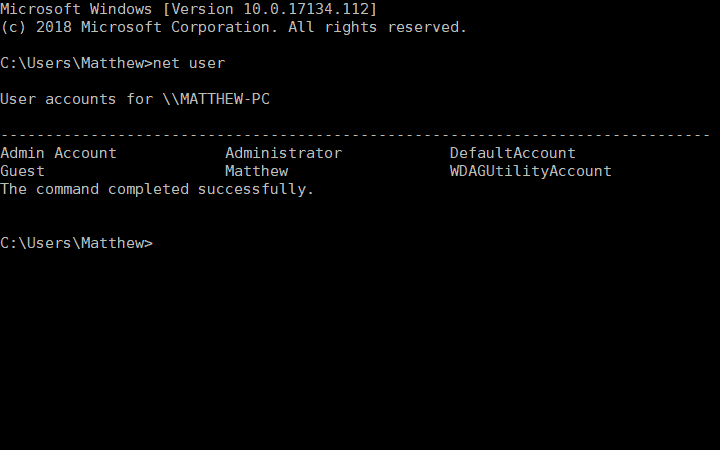
- Tada įveskite šią komandą į eilutę: tinklo vartotojo administratorius / aktyvus: taip. Nepamirškite paspausti Įveskite klavišą įvedus komandą.
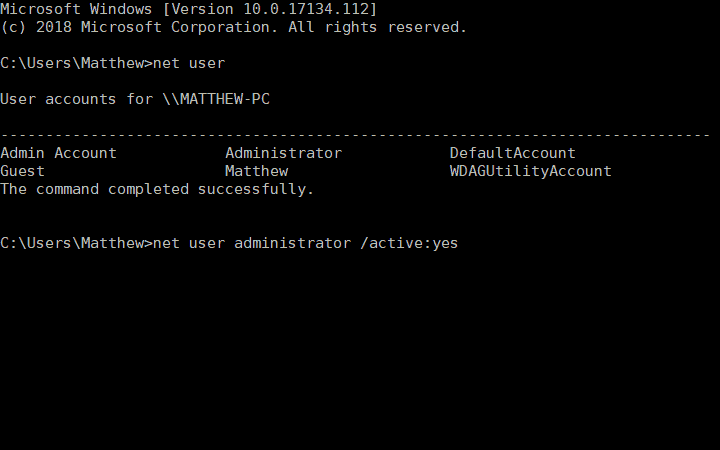
- Tada iš naujo paleiskite „Windows“ ir prisijunkite naudodami naują suaktyvintą administratoriaus abonementą.
Ne visada galite pašalinti visas programas iš standartinės „Windows 10“ vartotojo paskyros.
Taigi, perėję prie administratoriaus paskyros, jūs turėsite pakankamai prieigos teisių pašalinti visas programas, įskaitant „Apple“ programinės įrangos naujinimą.
„Windows 10“ yra įmontuota administratoriaus paskyra, kurią galite suaktyvinti, kaip nurodyta aukščiau.
4. Pataisykite „Apple“ programinės įrangos naujinimą
- Atidarykite „Run“ paspausdami jo mygtuką „Windows“ klavišas + R spartusis klavišas.
- Įveskite appwiz.cpl į „Run“ ir paspauskite jį Gerai mygtuką.
- Įveskite raktinį žodį „Apple“ programinės įrangos atnaujinimas paieškos laukelyje, kaip parodyta žemiau.
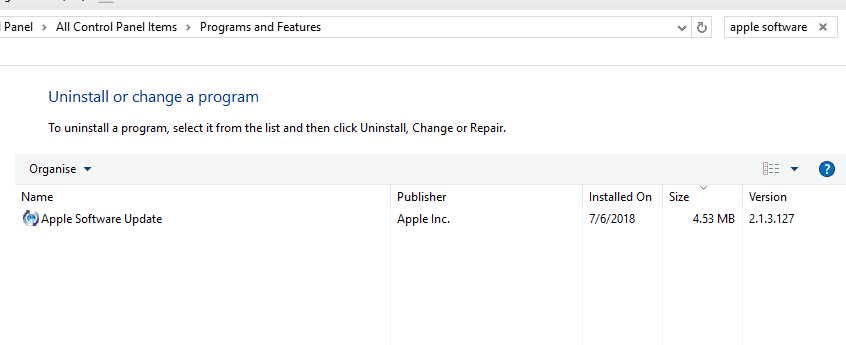
- Tada pasirinkite „Apple Software Update“ ir paspauskite jo mygtuką Remontas mygtuką.
- Po to spustelėkite Pašalinti pašalinti „Apple“ programinės įrangos naujinimą.
Programų ir funkcijų valdymo skydelio programėlėje yra a Remontas „Apple“ programinės įrangos atnaujinimo parinktis.
o, ši parinktis gali išspręsti ASU, kad galėtumėte ją pašalinti. „Apple“ programinės įrangos naujinimą galite pataisyti atlikdami aukščiau nurodytą procedūrą.
5. Pašalinkite „Apple“ programinės įrangos naujinimą naudodami „CopyTrans“ tvarkyklių diegimo programą
- parsisiųsti „CopyTrans“ tvarkyklės diegimo programa.
- „File Explorer“ atidarykite „CopyTrans“ tvarkyklės ZIP ir paspauskite Išarchyvuoti viską mygtuką.
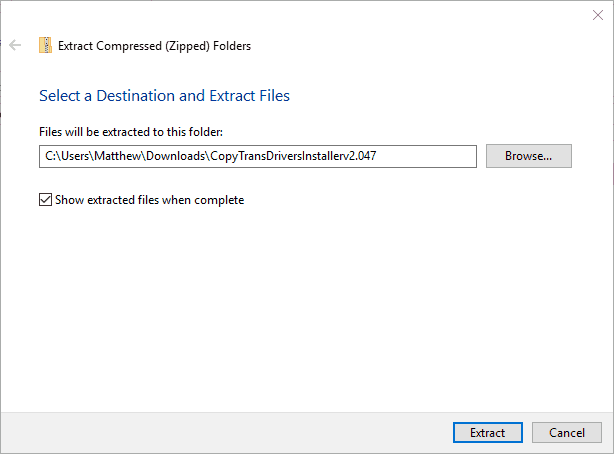
- Spustelėkite Naršyti mygtuką, norėdami pasirinkti kelią ZIP failui išskleisti.
- Paspauskite Ištrauka mygtuką.
- Atidarykite „CopyTrans“ tvarkyklės diegimo programą iš išskleisto aplanko.
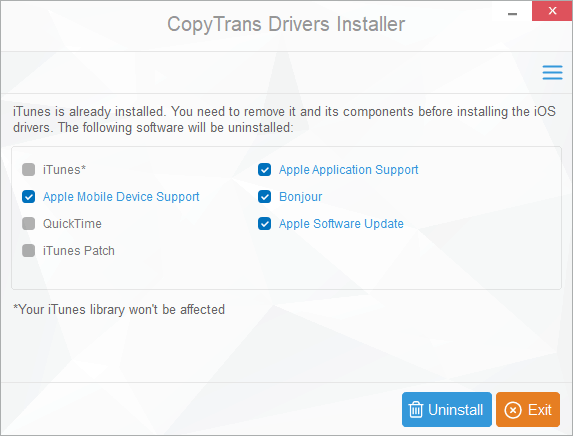
- Tada paspauskite Pašalinti mygtuką.
- Atminkite, kad „CopyTrans“ taip pat pašalins kitas „Apple“ programas, pateiktas jos lange, jei jas įdiegėte. Taigi, jums gali tekti iš naujo įdiegti kai kurią „Apple“ programinę įrangą pašalinus ASU.
„CopyTrans“ tvarkyklių diegimo programa yra dar viena programa, kuria galite pašalinti „Apple“ programinę įrangą. Programa iš tikrųjų skirta įdiegti „iPhone“, „iPod“ ir „iPad“ tvarkykles.
Tačiau taip pat galite jį naudoti, kad visiškai pašalintumėte „Apple“ programinės įrangos naujinimą. ASU galite pašalinti naudodami „CopyTrans“ tvarkyklės diegimo programą, kaip aprašyta aukščiau.
Tai yra kelios rezoliucijos, kurios greičiausiai ištaisys „Apple“ programinės įrangos naujinimą, kad galėtumėte jį pašalinti kaip reikiant.
Kaikurie iš šitų puikios trečiųjų šalių komunalinės paslaugos taip pat gali pašalinti ASU, kai „Windows 10“ pašalinimo programa jo nepašalina.
 Vis dar kyla problemų?Ištaisykite juos naudodami šį įrankį:
Vis dar kyla problemų?Ištaisykite juos naudodami šį įrankį:
- Atsisiųskite šį kompiuterio taisymo įrankį įvertintas puikiai „TrustPilot.com“ (atsisiuntimas prasideda šiame puslapyje).
- Spustelėkite Paleiskite nuskaitymą rasti „Windows“ problemų, kurios gali sukelti kompiuterio problemų.
- Spustelėkite Taisyti viską išspręsti patentuotų technologijų problemas (Išskirtinė nuolaida mūsų skaitytojams).
„Restoro“ atsisiuntė 0 skaitytojų šį mėnesį.